Google カレンダーにメールを追加する方法

知っておくべきこと
- Gmail を開き、メッセージを選択します。[その他] アイコンを押して、[イベントの作成] を選択します。イベントを作成し、[保存] を押します。
- [カレンダー] タブが開いたら、通常どおりエントリを作成できます。
Google カレンダーにメールを添付する方法
Google カレンダーにメールを添付するには、次の手順に従います。
- 新しいウェブブラウザのタブまたはウィンドウで Gmail を開きます。
- Google カレンダーに追加するメール メッセージを開きます。
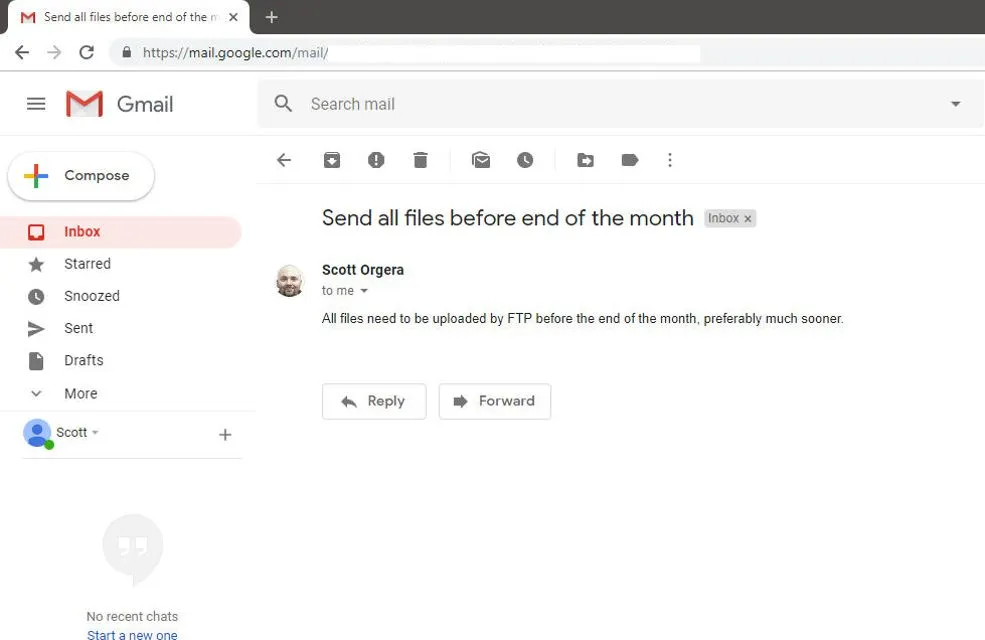
- [その他] ボタンを選択します。これは、Gmail ツールバーの右側 (メールの件名の上) にある縦に並んだ 3 つのドットで表されます。
![Gmail の [その他] メニュー Gmail の [その他] メニュー](https://cdn.thewindowsclub.blog/wp-content/uploads/2022/12/001-add-email-to-google-calendar-4587279-d3be2232bd454dde945fd3427f13637e.webp)
- 表示されるドロップダウン メニューで、[イベントを作成] を選択します。
![Gmail の [イベントの作成] コマンド Gmail の [イベントの作成] コマンド](https://cdn.thewindowsclub.blog/wp-content/uploads/2022/12/002-add-email-to-google-calendar-4587279-d1cfcbb8db1047208751b720c5f8131c.webp)
- 新しいタブが開き、Google カレンダーのイベント作成画面が読み込まれます。メール メッセージの詳細のほとんどは、件名や本文の内容など、イベント フィールドに事前に入力されています。これらのフィールドは編集できます。必要に応じて、予定の日付と時刻、および設定したいリマインダーを変更します。
元のメールの一部であった添付ファイルもカレンダー イベントに含まれます。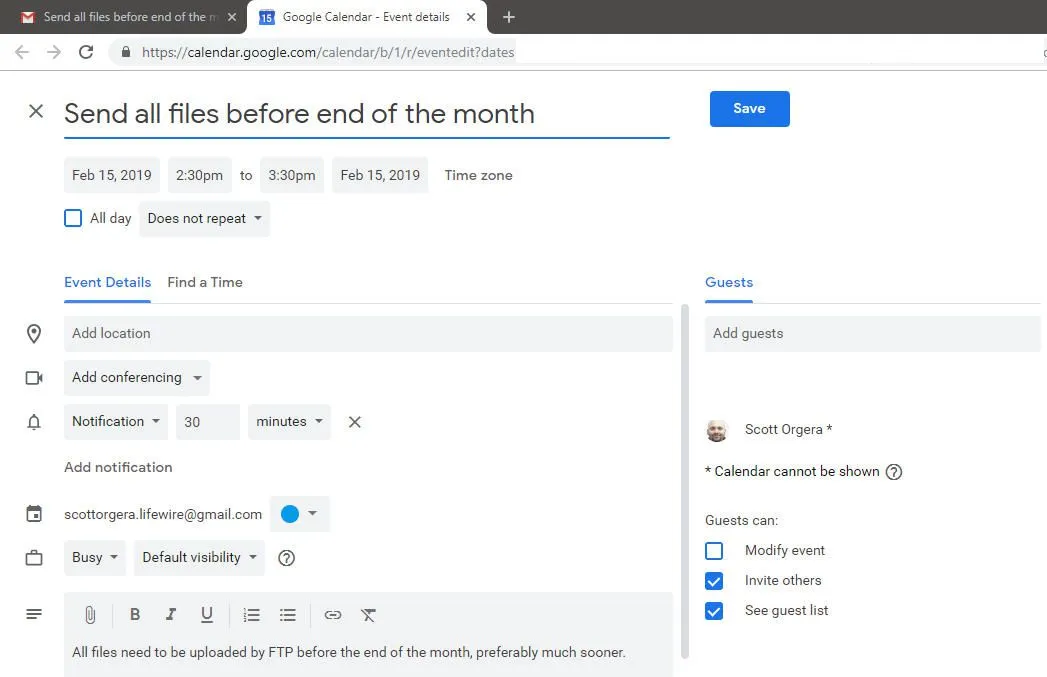
- 新しいイベントの詳細に満足したら、[保存]を選択してイベントを Google カレンダーにコミットします。ゲストを招待してイベントを表示または編集するオプションもあります。




コメントを残す